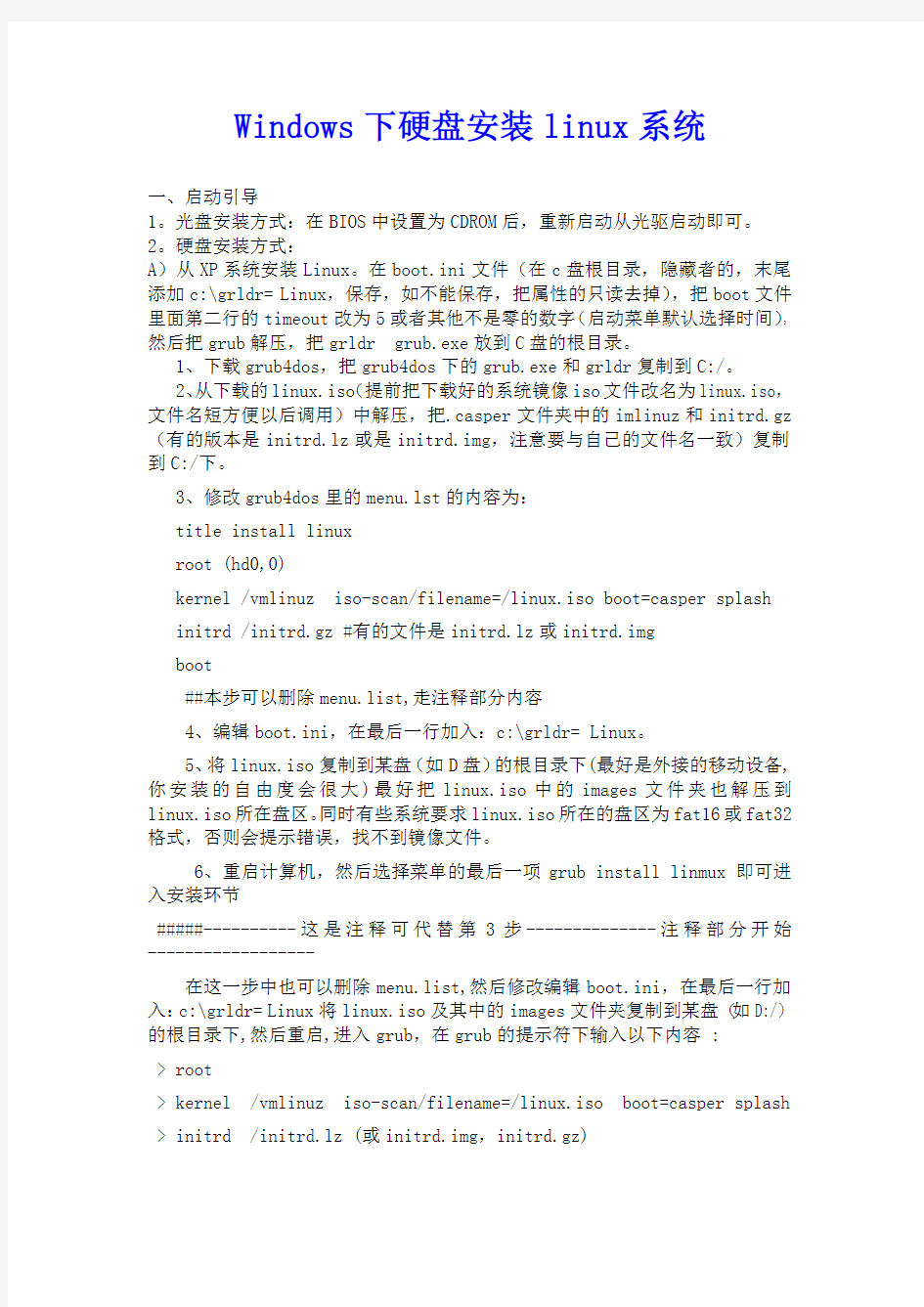

Windows下硬盘安装linux系统
一、启动引导
1。光盘安装方式:在BIOS中设置为CDROM后,重新启动从光驱启动即可。2。硬盘安装方式:
A)从XP系统安装Linux。在boot.ini文件(在c盘根目录,隐藏者的,末尾添加c:\grldr=Linux,保存,如不能保存,把属性的只读去掉),把boot文件里面第二行的timeout改为5或者其他不是零的数字(启动菜单默认选择时间)。然后把grub解压,把grldr grub.exe放到C盘的根目录。
1、下载grub4dos,把grub4dos下的grub.exe和grldr复制到C:/。
2、从下载的linux.iso(提前把下载好的系统镜像iso文件改名为linux.iso,文件名短方便以后调用)中解压,把.casper文件夹中的imlinuz和initrd.gz (有的版本是initrd.lz或是initrd.img,注意要与自己的文件名一致)复制到C:/下。
3、修改grub4dos里的menu.lst的内容为:
title install linux
root(hd0,0)
kernel/vmlinuz iso-scan/filename=/linux.iso boot=casper splash
initrd/initrd.gz#有的文件是initrd.lz或initrd.img
boot
##本步可以删除menu.list,走注释部分内容
4、编辑boot.ini,在最后一行加入:c:\grldr=Linux。
5、将linux.iso复制到某盘(如D盘)的根目录下(最好是外接的移动设备,你安装的自由度会很大)最好把linux.iso中的images文件夹也解压到linux.iso所在盘区。同时有些系统要求linux.iso所在的盘区为fat16或fat32格式,否则会提示错误,找不到镜像文件。
6、重启计算机,然后选择菜单的最后一项grub install linmux即可进入安装环节
#####----------这是注释可代替第3步--------------注释部分开始------------------
在这一步中也可以删除menu.list,然后修改编辑boot.ini,在最后一行加入:c:\grldr=Linux将linux.iso及其中的images文件夹复制到某盘(如D:/)的根目录下,然后重启,进入grub,在grub的提示符下输入以下内容:
>root
>kernel/vmlinuz iso-scan/filename=/linux.iso boot=casper splash
>initrd/initrd.lz(或initrd.img,initrd.gz)
>boot
说明:注意中间的空格
系统便会启动,进入安装环节
#####---------------这是注释部分--------------注释部分结束-------------------------------
中间会闪现大量的字母,对此不必惊慌
B)从Win7启动安装
1准备grub4dos
将其中的grldr grldr.mbr grub.exe解压至C盘根目录。在C盘根目录下创建文件menu.lst,向其中输入:
title Linux
root(hd0,0)
kernel/vmlinuz
initrd/initrd.lz(或initrd.img,initrd.gz)
boot
(如果启动失败,请在grub提示符下用一下命令启动到win7
>>root(hd0,0)
>>makeactive
>>chainloader/bootmgr)
2将grub加入到windows7启动引导
打开cmd输入bcdedit/create/d“linux”/application bootsector
将出现像{89d9317d-9b10-11df-8af7-faa3bfca45b5}(或其他数字序列,请记好并替换以下的数字串)的标记。
新建一个批处理grub.bat
编辑:
bcdedit/set{8d94d426-db72-11df-b0b1-d9e7752560fb}device partition=C:
bcdedit/set{8d94d426-db72-11df-b0b1-d9e7752560fb}path \grldr.mbr
bcdedit/displayorder{8d94d426-db72-11df-b0b1-d9e7752560fb} /addlast
pause
双击运行grub.bat
grub启动引导ok了
###也可以下载easyBCD软件,安装后添加启动引导即可。添加后保存即可重启安装,安装linux结束后,回到win7可以把新加入的启动删除,如下图为删除新加入的启动grub引导,添加时顺序与此相同:
3准备Linux系统镜像
用winrar打开linux.iso
,找到initrd.img(或initrd.gz,initrd.lz)、vmlinuz两个文件解压至C盘根目录,找到images文件夹并解压至d:\根目录。然后将linux.iso镜像拷贝至d:\根目录。
二、安装前的加载
重启计算机,选择install linux,此时会出现一个很蓝的画面,提示你选择从哪安装linux,我们选择hard drive,然后提示你放至镜像的分区与目录,我的D盘是在/dev/sda5(可用grub4dos测试,启动grub后输入root(hd0,再按tab键)
,有些发行版没有此项,可忽略之。
三、正式安装
成功启动后,进入安装环境界面按照提示安装,选择桌面上的linux installation开始正式安装。
1,选择language,简体中文,下一步>>
2,选择地区(Shanghai China)\鍵盘(USA)等,下一步>>
3.分区
##最关鍵的一步.>>
在进入分区这一步之前,安装过程会提示是否卸载原有分区,请选择"否",不然会丢失所有分区的文件。然后选择"自由分配分区"或“自定义分区”,然后更改所要安装的分区,注意其他分区不要动,否则会丢掉硬盘所有数据。分区结束后进入下一步>>
4.创建账户。输入用戶名和密码,若还有一些其他选项,请根据具体情况自己选择,一般保持默认即可>>
5.>>>>直致安装完毕,重启计算机。
###注意,安装最关鍵的地方是分区,务必慎重!!!!!
Win7下硬盘安装Ubuntu11.04双系统 欢迎大家访问我们的网站:Linux起点:https://www.doczj.com/doc/cb327145.html, 起点论坛:https://www.doczj.com/doc/cb327145.html,/bbss 起点超级Q群:㈠10218442 ㈡92186523 ㈢90282859 ㈣106637392 一、准备工作(在win7下操作完成) 1.从官网https://www.doczj.com/doc/cb327145.html,上下载镜像文件,大小接近700M。 2.下载并安装easybcd。easybcd是一款很优秀的系统引导软件,功能强大,最关键的是傻瓜式一站式简易操作,极其适合新手使用!网上很多说用grubdos安装,但对于菜鸟的我来说,操作太麻烦而且容易引导失败! 3.腾出一个空盘,点击右键格式化之后把它删除(这个盘最好是在硬盘的后面,因为Windows系统不能识别Linux系统分区,如果将ubuntu装在D盘,将D盘删除并建立Linux系统分区后,原来的E盘就会变成D 盘,安装在E盘的软件会出现系统注册表路径不对称,要重新安装一遍软件)。网上很多说使用磁盘压缩功能以整理出空白分区,这个方法也可行,但这个盘要保证有10G空间以上比较稳妥。 4.安装好easybcd2.0后,启动软件: 按照上图的序号依次点击“Add New Entry”——“Neo Grub”——“Install”,点到“Install”后出面下面的界面,再点“Configure”。
点击“Configure”按钮后,会出现一个记事本文件,将下面的代码粘贴到文件尾部: title Install Ubuntu root (hd0,0) kernel (hd0,0)/vmlinuz boot=casper iso-scan/filename=/ubuntu-11.04-desktop-i386.iso ro quiet splash locale=zh_CN.UTF-8 initrd (hd0,0)/initrd.lz 如下图:
Win7下安装linux双系统 经过大半天的摸索与实验终于在自己的电脑上成功的装上了Win7和Linux的双系统,现在我把详细的流程给大家分享了,希望有兴趣的可以去试试。 不要说什么百度一下一大片,百度上的流程都是相当相当的抽象,当然,这份流程也是通过百度上的一些方法然后加上自己的细化而来的。 首先要先做好准备工作,将Win7中的磁盘空间腾出38G左右,这里的腾出不是说磁盘中的剩余空间,而是要将部分磁盘进行压缩。具体方法如下: 右键单击计算机,选择管理,在管理窗口中有一项磁盘管理,如下图: 单击后在中间出现磁盘管理,如下图:
有绿框框着的是逻辑分区,此时就好对磁盘进行压缩,如果磁盘空间不够大的话就直接对最后一个逻辑分区进行手术。 先说说磁盘空间不够大的情况,可以先删除最后一个逻辑分区,方法是:右击最后一个逻辑分区,选择删除卷,然后选择是,此时你能看到在最后出现了可用空间,这时右击可用空间,选择格式化,此时不要将整个可用空间格式化,只用格式化8G空间就足够了,剩余的空间留着装Linux用。格式化时注意选择格式为FAT32。 如果磁盘空间足够大就只需将磁盘进行压缩,具体方法是,右击一个逻辑驱动器,选择压缩卷,只用腾出38G就足够了,然后将这38G按上面的方式格式化8G,其余不用管。
现在就可以在网上下载一份Linux系统镜像,下载地址 https://www.doczj.com/doc/cb327145.html,/d/iso/1000001036.html(建议下载完整版) 下面就要将下载好的镜像复制到刚刚前面格式化好了的FAT32磁盘里,用Winrar解压软件,将镜像中的inages和ioslinu两个文件夹复制到FAT32磁盘的根目录中,当然,原来的镜像要保留不能修改。 然后将isolinux文件夹中的initrd.img和vmlinuz两个文件夹复制到FAT32磁盘的根目录下,同时将其也复制到C盘的根目录中。 刚才的工作结束后,你的FAT32磁盘中应该如下图所示: 接下来需要在网上下载EasyBCD 2.02,下载地 址:https://www.doczj.com/doc/cb327145.html,/soft/58174.htm 安装EasyBCD程序,与安装一般软件一样,这里就不做详细说明了。 运行EasyBCD程序出现的第一个界面就是问你将EasyBCD的配置文件的保存路径,这里可以随便选择,我选择的是默认的C盘,下面的两个选框不用选,然后点右下角的确定。 下面是EasyBCD的界面:
win7硬盘安装过程图解伤逝的安详 看到很多同学使用老的方法硬盘安装WIN7都杯具了,其实是方法改了,而且老的XP的PE现在也没法在WIN7 下安装,所以做了个图解安装。 首先,肯定是你必须有一个Windows7的系统安装镜像或盘,没有的可以去这里下载: 系统下载系统安装系统美化刻录系统盘教程全汇总一 网打尽! 然后将WIN7的安装包解压出来,用winrar、winzip、7Z、好压、软碟通等等都可以解压,一般情况下,你下载的都是ISO格式的镜像,解压出来后会有下图这样的文件: 将这些文件复制到一个非系统盘的根目录下,系统盘大多数都是C盘,而根目录就是某个磁盘,比如F盘双击后进去的界面,一定不要放到文件夹里!! 可以对照一下,是否有这些文件 那个NT6的文件可以暂时忽略,下面会说来历的 下面就需要一个软件来帮忙了,就是NT6 HDD Installer,目前有两个版本,2.81和2.85,区别是2.85可以使用鼠标点击,2.81为键盘操作
NT6 HDD Installer 2.81版下载: NT6 HDD Installer 2.85版下载: 下载后放到之前存放win7安装文件的盘符的根目录,也就是和win7的安装文件放到一起 然后运行,会出现下面的窗口,如果您现在的系统是XP可以选择1,如果是vista或者win7选择2,大家看一下就能明白,选择后按回车开始安装,1秒钟左右结束,之后就是重启系统了 在启动过程中会出现如下界面,这时选择新出来的nt6 hdd Installer mode 1选项: OK,下面就开始安装了哦,下图这步很简单: 下图一定要点那个现在安装 许可条款: 这里强烈建议选择滴定仪安装,也就是第二个,第一个升级会非常非常的缓慢,得不偿失 这里选择右下角的驱动器选项(高级)
。 。 Linux 操作系统 Ubuntu 9.10 图解安装教程 QQ :183284035 2011-11-1 Ubuntu 是一个神奇的 Linux 操作系统,四年多前我们第一次试用了 Ubuntu ,之后便被深深的吸引, 特别是从 8.04Lts 开始,Ubuntu 便成了沙浪网众人的主要工作环境。特别是沙浪网美女小梅,在午睡梦呓 中竟然喃喃自语说出“非 Ubuntu 不嫁”这样的豪言壮语,令人震撼! Ubuntu 是一个流行的 Linux 操作系统,基于 Debian 发行版和 GNOME 桌面环境,和其他 Linux 发 行版相比,Ubuntu 非常易用,和 Windows 相容性很好,非常适合 Windows 用户的迁移,预装了大量 常用软件,中文版的功能也较全,支持拼音输入法,预装了 Firefox 、Open Office 、多媒体播放、图像处理等 大多数常用软件,一般会自动安装网卡、音效卡等设备的驱动,对于不打游戏不用网银的用户来说,基本 上能用的功能都有了,在 Windows 操作系统下不用分区即可安装使用,就如同安装一个应用软件那么容 易,整个 Ubuntu 操作系统在 Windows 下就如同一个大文件一样,很容易卸载掉。 Ubuntu 经过近五年的发展,从 Ubuntu 4.10 到当前的 Ubuntu 9.10,进步之大是有目共睹的事实。 当然,Ubuntu 的进步是建立在所有自由软件进步的基础之上的。 下面,通过一些简单的介绍,让我们来了解一下 Ubuntu : 官方解答 什么是 Ubuntu? Ubuntu 是一个由全球化的专业开发团队建造的操作系统。它包含了所有您需要的应用程序:浏览器、 Office 套件、多媒体程序、即时消息等。 Ubuntu 是一个 Windows 和 Office 的开源替代品。 1. 关于 Ubuntu 一词 Ubuntu 是一个南非的民族观念,着眼于人们之间的忠诚和联系。该词来自于祖鲁语和科萨语。Ubuntu (发音"oo-BOON-too"--“乌班图”)被视为非洲人的传统理念,也是建立新南非共和国的基本原则 之一,与非洲复兴的理想密切相关。Ubuntu 精神的大意是“人道待人”(对他人仁慈)另一种翻译可 以是:“天下共享的信念,连接起每个人” “具有 ubuntu 精神的人心胸开阔,乐于助人,见贤思 齐而不忌妒贤能,因为他/她拥有适度的自信,而这源自如下认识:自己乃是属于一个更大的整体, 当他人受到伤害或死去时,当他人受到折磨或压迫时,这个整体就会消失。”--大主教 Desmond Tutu 。 作为一个基于 GNU/Linux 的平台,Ubuntu 操作系统将 ubuntu 精神带到了软件世界。
Pxe 网络安装windows和linux 来自天地一沙鸥网络学习总结 上一个星期在数据中心装了几百台服务器,在研究通过网络安装windows系统,之前也在linux环境下搭建了pxe server环境下安装centos。这次在windows环境下利用tftp32工具和binlsrv在windows搭建环境,安装windows和linux系统。在vmware测试。在linux搭建环境还是比在windows环境下的要稳定很多。只是在日常工作中不是经常用linux,自己的工作电脑也是windows系统。所以还是在windows下使用的方便点,相对更加实际点。 Windows和linux都利用脚本自动安装。 介绍下工具的目录结构: W2k3.0 winxp.0 w2k.0 vmlinuz5.5 都是启动引导文件,2003和2000,xp都是在i386提取重命名的文件,vmlinuz是linux系统引导需要的文件。 Winxp.sif win2k3.sif 是windows无人值守安装脚本。 参考:https://www.doczj.com/doc/cb327145.html,/895003/501329 这篇文章有纤细的介绍windows xp 2003 2000系统引导文件的制作。 引导菜单 Pxelinux.cfg目录下建立default文件,内容如下。注意kernel写的就是相应的引导文件。
DEFAULT vesamenu.c32 PROMPT 0 MENU TITLE PXE Boot Install All System BY backsan MENU BACKGROUND backsan.png TIMEOUT 600 LABEL hdd MENU LABEL 0‐‐‐‐Boot From HARDDISK kernel chain.c32 APPEND hd0 1 LABEL winxp MENU LABEL 1‐‐‐‐Boot Install Windows XP pro From Network kernel winxp.0 LABEL win2k MENU LABEL 2‐‐‐‐Boot Install Windows 2000 server From Network kernel w2k.0 LABEL win2k3 MENU LABEL 3‐‐‐‐Boot Install Windows 2003 server From Network kernel w2k3.0 LABEL centos5.5 MENU LABEL 4‐‐‐‐Boot Install centos5.5 From Network kernel vmlinuz5.5 append initrd=initrd5.5.img LABEL centos6.3 MENU LABEL 5‐‐‐‐Boot Install centos6.3 From Network kernel vmlinuz6.3 append initrd=initrd6.3.img。 脚本文件:2003server为例 [data] floppyless = "1" msdosinitiated = "1" ; Needed for second stage OriSrc = "\\192.168.80.34\tftp\win2k3\i386" OriTyp = "4"
]win7安装版硬盘安装过程图解 看到很多会员使用老的方法硬盘安装WIN7都失败了,虚拟光驱安装也不行了,其实是方法改了,而且老的XP的PE现在也没法在WIN7安装版下安装,所以做了个图解安装。(感谢anlyandyli 热心会员提供) 首先,将WIN7的安装包解压出来,一般情况下,你下载的都是ISO格式的镜像,解压出来后会有下图这样的文件: 将这些文件复制到一个非系统盘的根目录下,系统盘大多数都是C盘,而根目录就是某个磁盘,比如F盘双击后进去的界面。 可以对照一下,是否有这些文件 ps:那个NT6的文件可以暂时忽略,下载在下面。 下面就需要一个软件来帮忙了,就是NT6 HDD Installer,1楼里面已经提供了文件,可以下载一下,下载后放到之前存放win7安装文件的盘符的根目录,也就是和win7的安装文件放到一起 然后运行,会出现下面的窗口,如果您现在的系统是XP可以选择1,如果是vista或者win7选择2,大家看一下就能明白,选择后按回车开始安装,1秒钟左右结束,之后就是重启系统了
在启动过程中会出现如下界面,这时选择新出来的nt6 hdd Installer mode 1选项: OK,下面就开始安装了哦,下图这步很简单:
下图一定要点那个现在安装 许可条款:
这里强烈建议选择自定义安装,也就是第二个,第一个升级会非常非常的缓慢,得不偿失 OK,下面的步骤几乎都是按照提示就可以了,比较简单,就不安装下去了, 本帖隐藏的内容 nt6 hdd installer v2.8.5.rar(685.9 KB, 下载次数: 1361)
想在笔记本上装linux便于学习,在网上搜了个比较详细的方法介绍,感谢下作者写这么仔细,让我这菜鸟顺利装好;记录下。。。。 一、关于系统引导管理器的简单介绍; wingrub 是一款系统引导管理程序,和windows的ntloader 相似,比如我们在安装windows 98 后,又安装了windows 2000,我们在机器启动的时候,会看到有两个菜单,一个是windows98的,另外是windows 2000的; 系统引导管理器,相当于一个容器,把机器中所有的系统的引导都装载在管理器中,管理所有的系统的引导和启动,这样方便了我们在一台机器上安装多个操作系统,并且我们有绝对的能力来控制在机器中的所有系统的引导;比如在开机的时候,出来一个菜单,让我们选择所进入的操作系统; 系统引导管理器grub就是一个多操作系统的引导管理器;wingrub是grub的windows 版本; 目前我所接触过的系统引导管理器有: grub 目前几乎有的Linux操作系统,都采用grub 作为默认的引导管理器;能引导Linux ,也能引导Winodws,功能强大,几乎无所不能;配制简单方便,建议大家使用;而我们目前做以介绍的wingrub,就是grub的windows版本,用法和windows的grub没有太大的区别,在windows中,只是轻点鼠标,就能安装上,使用和配置和Linux版本没有太大的区别; lilo 这个是linux 最老的引导管理器,能引导linux ,也能引导windows ;由于历史设计的原因,使得lilo一度是落后于grub ;不过目前又一些发行版做为默认的系统引导,比如Slackware ; yaboot 系统引导管理器,这个是用在powerpc架构机器上的,对普通的X86机没有任何用处,能引导Unix类的操作系统,也能引导MACOS ; 所以对于我们来说,grub是最实用的,因为他能管理多个系统,而且还能在windows中用;这也是我们在安装Linux的时候,选择wingrub的理由; 二、wingrub的安装: 1、下载地址: https://www.doczj.com/doc/cb327145.html, 或: https://www.doczj.com/doc/cb327145.html,/main/files/WINGRB0206.EXE 在上面的网址中,有下载页面,里面说的就是wingrub; 2、安装: 1]安装grub软件到机器中,点鼠标应该会吧,就直接按它默认的安装,下一步、下一步就安装好了;没有什么难的看几张图;
从硬盘安装Linux操作系统的方法步骤来源: ChinaUnix博客日期:2007.04.22 18:30(共有0条评论我要评论从硬盘安装Linux操作系统,首先要准备安装包,Linux操作系统的安装包通常是一个或多个ISO镜像文件(一般通过网络下载就可以得到;其次,要通过某种手段启动镜像文件中的系统安装程序;接下来,按照安装程序的提示信息进行安装就可以了。安装过程中,需要指定Linux操作系统的安装位置,这主要涉及硬盘分区的一些知识。综合来看,学习Linux操作系统的安装,关键要学会两点:第一、如何为Linux操作系统准备硬盘空间?第二、如何启动ISO镜像文件中的安装程序。硬盘分区通常,在使用硬盘时,都要进行分区。如果把未分区的硬盘比做一张大白纸,那么分区后的硬盘就相当于这张大白纸被画上了几个大方框。一块硬盘被分成多个分区之后,各分区之间是相对独立的,每个分区都可以有自己的文件格式,例如 FAT16、FAT32、NTFS等等。Linux 操作系统需要的硬盘分区要安装一个操作系统,一般来讲都要为它准备专门的分区。专门,意味着不能与其他操作系统合用一个分区,也意味着不要与用户自己的数据文件合用一个分区,前者是因为不同的操作系统可能需要不同格式的磁盘分区,后者则更多地出于用户数据安全和系统维护方便的考虑。从最低配置角度讲,Linux 操作系统需要一个EXT2或EXT3格式的硬盘分区作为根分区,大小在2~5G就可以。另外还需要一个SWAP 格式的交换分区,大小与内存有关:如果内存在256M以下,交换分区的大小应该是内存的两倍;如果内存在256M以上,交换分区的大小等于内存大小即可。Linux 硬盘分区管理工具在安装Linux 操作系统时,如果选择了手工的分区方式,将启动硬盘分区工具Disk Druid。这个程序是安装程序自带的。下面讨论一下该软件的使用。Linux下硬盘分区的标识在Linux 下用hda、hdb 等来标识不同的硬盘;用hda1、hda2、hda5、hda6 来标识不同的分区。其中,字母a 代表第一块硬盘,b代表第二块硬盘,依次类推。而数字1 代表一块硬盘的第一个分区、2 代表第二个分区,依次类推。1到4 对应的是主分区(Primary Partition)或扩展分区(Extension Partition。从5开始,对应的都是硬盘的逻辑分区(Logical Partition)。一块硬盘即使只有一个主分区,逻辑分区也是从5开始编号的,这点应特别注意。系统上有一块硬盘,名字为/dev/hda,它上面有一个NTFS 格式的主分区hda1 以及
windows下虚拟linux 要在windows系统上虚拟linux系统,首先要在WINDOWS系统里边先装一个虚拟机,有好多版本,我用的是VMware Workstation汉化版,下载VMWare解压后根据提示正触安装VMWare到硬盘中 (1) 建立虚拟机 A.用鼠标左建双击桌面中的"VMware workstation"图标,运行虚拟机 B.建立一台虚拟机。点击“FILE(文件)”-“NEW(新建)”--“NewVirtual Machine( 新建虚拟机)”,弹出虚拟机创建菜单。 C.根据向导一步一步地创建虚拟机,首先选择安装方式是“TYPICAL(典型)”还是“CUS TOM(自定义)”安装。我这里选择典型。 D.因为这里是用于安装REDHAT,所以在Guest operating system(客户操作系统)“中选择”LINUX“,点击下一步。 E.在Virtual machine name(虚拟机名字)中输入你想建立的虚拟机的名字 F.在Location(位置)中选择虚拟机的安装位置。因为会在虚拟机中安装操作系统和应用软件,所以建议将虚拟机安装在一个有较大空间的磁盘分区中 G.如果你的电脑连接在网络中,那么选择一个合适的网络环境。我这里选择 Use bridged net-working(使用路由网络) H.点击finish,返回VMWARE主界面,LINUX虚拟机就建好了。上面的安装和设置,基本上不会出现什么异常的情况,下面就开始安装linux系统安装操作系统: A. 选中LINUX虚拟机,点击VMWARE工具栏中的Power ON按钮,启动LINUX 虚拟机 B.然后插入REDHAT光盘,虚拟系统根据你选择的安装方式开始安装。 3.从硬盘安装REDHAT 如果你认为从光驱中安装比较费时间,又不方便,那你可以将光盘文件转换成ISO文件拷贝在硬盘中,然后从硬盘安装。
WIN7操作系统安装linux形成双系统详解: 需要软件EasyBCD2.0 和linux ISO系统镜像 安装前准备工作: 1 一个windows盘D E F任选其一都可以,将其格式化为FAT32格式,除C盘以外任意盘均可格式化FAT32,且此盘必须小于32GB,否则无法格式化FAT32。 2 磁盘最后末端要有未分配的空间,如果没有可利用WIN7 右键计算机—管理—磁盘管理—选择最后面的盘符右键单击选择删除卷(也就是删除相应盘符,建议删除最后一个盘符)。这样就有了未分配的磁盘空间,用来做linux。 3 硬盘模式调成AHCI 1将linux镜像复制到FAT32格式化的磁盘里 2用winrar解压软件,将镜像中的images 和ioslinu两个文件夹提取出来,与linux镜像一同放置在FAT32盘的根目录。原来镜像还要保留 3 isolinux文件夹中的initrd.img和vmlinuz两个文件复制到FAT32盘的根目录,同时也复制到C盘根目录下。 4 安装EasyBDC程序,一路默认安装即可。 5 运行EasyBDC程序出现第一个界面是问你将EasyBDC的配置文件放置在哪个盘里,随便选择即可,下面两个不用选中,我选择的是C盘,然后右下角确定。 6 进入easyBCD操作页面,
上图中当点击第4个的时候会出现一个记事本文本框,将以下代码输入进去。 title install linux root (hd0,1) kernel (hd0,1)/isolinux/vmlinuz initrd (hd0,1)/isolinux/initrd.img 将上述代码复制粘贴进出来的文本框内即可,其中红色部分是可以更改的仅仅代表一个名字,我将其修改为我的系统名字centOS了。如果你的系统没有100M的保留分区那么请将上述代码中的1改为0。 7 点击EasyBCD右上角的save 保存此时可以关闭EasyBCD了。 8 重新启动电脑不要选择WIN7 而选择NeoGrub Bootloder 9此时就可以按照图形界面开始安装,在选择安装文件位置的地方时选择你的FAT32的盘符,然后next即可 其余都是常识性的东西了! Linux分区 第一个/Boot 100M 即可 第二个/ 5G 即可 第三个/swap 你实际内存的2倍。如果内存2G 那么相等即可。 上述分区仅供参考,因实际而酌情考虑。 FAT32在linux下的盘符: 在WIN7下查看右键计算机—管理—磁盘管理—通过这里查看你的FAT32盘是否是主分区 1我的FAT32是主分区: 如果你的盘里有系统保留分区100M 那从C盘开始hda1—D盘hda2—E盘hda3—F盘hda4 2 我的FAT32是逻辑分区: 那么观察你的FAT32是第几个逻辑分区,如果是第一个逻辑分区那么盘符就是hda5,同样以此类推,第二个逻辑分区是hda6,第三个hda7
怎样在IBM x3100m4服务器上安装Debian linux 系统 因工作关系,公司给配置了一台IBMx3100 m4服务器,因平时喜欢用Debian linux 系统,理所当然的要安装Debian ,但这台服务器标明,只支持windows server 2008,RHEL 5,SUSE10、11操作系统,所以是否支持Debian,自己心里没底,根据以往的经验,先安装再说,刻录了一张Debian6.0.5的系统,开始安装,果不其然,在安装到磁盘分区后出现了问题,分区信息不能写到磁盘。至此方知,安装Debian linux 可能不行。于是给IBM的技术支持打电话,寻求帮助,IBM的技术支持不错,告诉这台服务器确实不支持Debian.但可以安装windows server 2003等,并给发了一个配置服务器raid1的截图文档。但自己根据文档配置好raid1继续安装,和原先一样,没什么进展。 后来由于工作的原因,这台服务已没必要立即安装了。所以就放了下来。 前几天想把这台服务作一台ftpserver用,用于部门内的数据共享。必须配置起来,在https://www.doczj.com/doc/cb327145.html, 上搜不到相关的东西,就到https://www.doczj.com/doc/cb327145.html,上去搜,还不错看到一篇介绍在x3100 m4上安装Debian的文档,看上面的介绍好象是可以安装的,英文水平有限,只看了个大概,心想既然老外能安装成功,自己应该也能安装上。又一次拿起了IBM服务的电话,但被告知,服务器购买期限已超电话服务期限,只能到IBM网站去找解决信息。原先也搜过,知道不会有什么结果。想起IBM支持人员给的配置服务器RAID1的文档,找了出来,根据上面的要求配置好服务器,步骤如下: 1. 开机进入IBM X logo界面按F1进入system configuration and Boot Management 2. 选择systemSettings 图1
windows下搭建Linux开发环境 以前一直都是安装的双系统来运行windows和linux,当想学习一下linux编程的时候就跑到linux下面去,做其他事情的时候就转到windows下面来。虽然在linux 下也学会了使用wine,也能够运行source insight看看程序,或者打开winamp听听歌,不过毕竟不是windows环境,还是有很多不方便的地方,winamp最小化了居然还原的时候桌面上没有图标;采用source insight打开linux源码,中文注释却全是乱码,好不容易转好了字体,打开来,字体大小不一,根本无法查看,最后只好放弃。 无意间,用vmware安装好了ubuntu的图形化界面,才发现一切原来如此简单。以前虽然也用过vmware,不过以前电脑配置实在是太差,在vmware下面安装linux 的图形化界面能安装成功,却无法使用,只好望洋兴叹。这次终于应用vmware把所有东西都搞定了,可以让我远离双系统了,也节省下了40G的硬盘空间。 1)vmware安装Ubuntu 很简单,感觉都没什么好说的,先安装vmware,windows安装程序,傻瓜式的安装,easy。然后到ubuntu网站去下载live cd或者dvd版本都行,个人建议下载live cd就可以了,安装以后基本的系统环境和常用软件都有了,当然IDE环境是没有的;不过我下载的dvd版本好像安装的时候也没有把IDE环境安装上去,还是我自己后来安装的,因此live cd和dvd在初始安装时,差别不大。 2)设置ubuntu环境 在vmware下面安装过的ubuntu图形界面,分辨率好像是800*600的,即使是全屏,也只能占这么大的屏幕,不是一般的郁闷;就像你面前有一顿美食,偏偏是锁在一个大铁笼子里的,而你的手能够到的却只有一两个菜,那个郁闷劲,确实让人难受。不过也没有关系,因为你没有安装vmware tools,所以你无法享受全屏带来的好处。安装过vmware tools以后,你就发现屏幕能根据具体大小进行自动调整了。不过我在安装vmware tools时,是出错了的,有一步编译出错了,不过最后还是安装成功了,只是在windows和linux之间共享的文件不能相互访问。不过,平时访问文件比较少,而且Ctrl+C/Ctrl+V,已经文件的复制、粘贴都能正常使用,因此对于我来说,这点缺憾我能接受,由于安装的ubuntu环境只是简单的办公环境,都是一些基本软件,惟一能派上用场的可能就是open office,而开发环境方面,只有最基本的一些软件。个人比较习惯于用IDE来开发程序,因为可以省去很多其他的麻烦,比如手动编写makefile文件,运行cvs命令进行cvs操作,或者是采用gdb 命令进行调试,这样可以更专注于程序编写。关于IDE开发还是采用最简单的vi开发,gcc编译,gdb调试,仁者见仁,智者见智,没有好坏,关键看个人喜好。 与我而言,我安装好ubuntu以后,需要安装一个最适合的IDE环境,以便于开发;在ubuntu下面安装软件,现在也是越来越方便了,有图形化的添加/删除界面,很是方便,惟一需要说明的是找一个合适的软件源,否则你会发现安装软件真是一件郁闷的事情,看着你的电脑以400Bps的速度从网络上面下载软件包时,估计你恨不得把网络给拆了,顺便把你的网络运营商给臭骂一通,其实这一切的根源在于你没有找到合适的软件源,我采用的是电信的ADSL线路,找的是lupa网络的源,也是电信的线路,速度不是一般的快,真的是很幸福,源地址为:deb https://www.doczj.com/doc/cb327145.html,/ubuntu intrepid main universe;如果你是教育网的网络或
Win7系统安装过程中硬盘分区 阿斯兰萨拉发表于 2012-10-12 Win7在安装过程中建立的都是主分区,只能有4个,所以如果想要分出超过4个分区,就需要分出扩展分区,而扩展分区默认是无法用的,我们需要在扩展分区上再次分区,分出逻辑分区,这样才可以用。 一、安装系统过程中分区 Win7在安装过程中分区和XP有两个最大的不同: 1、会多一个系统保留分区(主分区) 2、新建的分区都是主分区 1、在下图的步骤时,必须选择“自定义(高级)” 2、选择“驱动器选项(高级)”
3、这时会多出删除、格式化、新建三个选项,而新建默认是灰色的无法选择
4、选中未分配的空间,新建变成彩色,点击新建。如果是重新分区,先删除原有分区。 5、按照默认的分区建立顺序,第一个建立的就是C盘,输入你要建立分区的大小,这里的单位是MB,1G=1024MB
6、点击确定 7、按照刚才的方法,建立其它分区,但要注意,就像本楼最开始说的,在安装过程中建立的都是主分区,只能有4个,如下图,一个系统保留分区,3个主分区,虽然还有19.5GB的未分配磁盘空间,但是“新建”又变成了灰色,无法新建。
所以,(1)如果你正好想要建立4个分区的话,可以参考此帖(删除系统保留分区的方法),那么分 区就完毕了,选择C盘的分区,就可以装系统了;(2)如果想要建立超过4个分区,可以只分出C盘,剩下的保持原来的未分配状态,请看(超过4个分区的分区方法) 二、超过4个分区的分区方法 上面介绍了主分区和扩展分区,所以,如果想要分出超过4个分区,就要使用扩展分区 A、建立扩展分区 1、下载并运行DiskGenius(下载地址) 另外装win7一定不能用PQmagic分区,不然系统必死。 2、右键点击灰色的未分区空闲空间,选择建立新分区
WIN7下安装unbuntu双系统教程(U盘安装) 声明:win8已经测试,成功! 一、安装环境 win7系统 二、安装ubuntu首先需要准备以下工具以及安装包: 1、ubuntu系统安装包(本人所用的安装包为ubuntu12.04 64位) 下载地址:https://www.doczj.com/doc/cb327145.html,/download/desktop 个人建议下载12.04版本,因为稳定,虽然安装完成后有一个僵尸进程(桌面的),但是很稳定 2、刻录软件,推荐软碟通,会提示注册,选择继续使用 下载地址:https://www.doczj.com/doc/cb327145.html,/s/1qW783TE 3、一个大于2G的U盘 4、EasyBCD软件,此软件是同来作为系统引导所用 下载地址:https://www.doczj.com/doc/cb327145.html,/download/90611.html 三、准备安装 步骤一:在WIN7系统下创建空白磁盘分区 1、回到桌面,鼠标右键点击我的电脑,选择属性,结果如下
2、进入然后选择磁盘管理,结果如下: 3、选择你认为剩余磁盘空间够大的磁盘,比如D盘,右键点击磁盘,选择压缩卷,结果如下:
4、然后就是分区的大小了,个人建议分个50G出去最好,然后等待,最终结果如下:压缩后会发现多出一块未分区磁盘(绿色分区),如果选择的压缩大小是50G,则绿色的的应该是50G可用空间。 好了,磁盘分区到此结束,现在进行第二步; 步骤二:用软碟通将UBUNTU的镜像写入U盘 1、安装并打开软碟通,插上U盘,并且最好备份你的U盘,因为之后需要格式化 2、进入软碟通,进行如下操作 选择文件,并且打开你下载的UBUNTU所在的目录,选择unbuntu镜像,选择打开,如图:
事先检查: 基本上你必须先检查一下你的武装配备喔: ·下载并烧录Red Hat 7.2 的可开机光碟:不要问我如何烧录~~ enigma-i386-disc1.iso enigma-i386-disc2.iso 强烈的建议您不要使用HTTP 来捉这两个档案,就是不要使用IE 或者是Netscape 之类的浏览器来捉这两个档案,因为档案太大了,在传输的过程中会有捉错的情况,所以就会很麻烦....建议使用续传软体,或者是直接以FTP 软体到中山大学的FTP 站捉,不但具有续传功能不怕断线,捉到的档案也会比较正常(已经有很多朋友在BBS 上面留言,发现捉的档案无法烧录啰!)。此外,也建议直接下载新的核心,以方便后来的核心编译工作!目前新的核心已经出到了linux-2.4.17 (截至2002/02/16 为止),通常VBird 都是在中山大学下载的,你可以到底下来看看呦! 中山大学关于核心 再提醒一次喔!由于Red Hat 7.1 到Red Hat 7.2 这两版都是使用kernel 2.4.xx 的系统核心,所以你必须要下载的是2.4.xx 版本的核心喔!以VBird 为例,目前个人都是使用linux-2.4.17.tar.gz 这一个档案的啦!你也可以在我们这里下载喔! linux-2.4.17.tar.gz ·进入BIOS 设定开机顺序: 基本上如果是不太旧的版子都会支援光碟开机的,使用CD-ROM 开机的好处是比较快,而且也不用再去做Linux 安装开机片,确认的方法如下: o 按电源键开机; o 在进入系统之前会出现Del 字样(每个厂牌不太相同),此时按下键盘上的Delete 键;
在VMware workstation中安装linux的步骤 在windows下的虚拟机中安装linux 近段时间,由于要做ARM 的开发,就想到了装个Linux系统。VMware workstat ion是一个不错的选择。正好手边有VMware workstation4.5.3版本的,旧是旧了点,想着应该不影响性能吧。 VMware workstation就是一个虚拟机软件,它可以在你现有的操作系统上虚拟出一个新的子机,这个子机一方面是建立在你正在运行的操作系统之上的,同时,它又拥有自己独立的CPU,硬盘,内存及各个硬件,当然,这些都是虚拟出来的,虚拟子机的CPU是通过i386的保护模式实现的,虚拟的硬盘其实就是母机上的一个文件,内存当然是从物理中划出一块,别的如网络设备也都是通过某种途径实现的.有了VMware workstation,就可以在一台机器上真正同时运行两个以上的独立操作系统,一个是原始的操作系统,一个运行于虚拟机上,前者称之为母机,后者为子机. 我的笔记本配置如下:迅驰1.7Ghz,40G硬盘,512M内存(最低要求为96 M),Windows XP. 1。先将VMware workstation4.5.3装载到机子上,按照提示步骤就OK了。(注:不知道为什么,装的时候挺容易,但卸载就很麻烦了。不能修复,也卸载不干净,让我反复恢复系统才终于搞定) 2。建立虚拟机 A,打开VMware workstation,选择NewVirtual Machine(新建虚拟机),弹出虚拟机创建菜单 B,按照安装向导的提示: ●TYPICAL(典型) → ●LINUX----Virtual machine name(虚拟机名字)中输入要建立的虚拟机的名 字并在Location(位置)中选择虚拟机的安装位置(这里选择一个有比较大的空间安装)→ ●选择网络连接Use bridged net-working(使用路由网络) → ●点击finish(完成),返回VMWARE主界面。 这样LINUX虚拟机就建好了。 3。要安装redhat linux首先要有安装软件,光盘或者ISO 镜像文件。这里,我下载了redhat linux 9.0 的ISO镜像(1.72G),从硬盘安装。 4。安装操作系统 ●点击虚拟(M)→ ●设置(S)→ ●在Hardware(硬件)选项中选中CD-ROM1→ ●在右边的Connection(连接)选项中选择使用ISO镜像→ ●点击Browse(预览)按钮,找到放置ISO文件的目录,打开第一个ISO镜像 → ●在Virtual device mode(虚拟设备节点)选择虚拟设备的接口方式,选择I DE0:0项-→ ●点击确定返回到虚拟机界面下-----然后点击Power ON启动这台虚拟机。
1.下载cn_windows_7_ultimate_x86_dvd.iso 最好下载纯净版,官方原版什么的。 2.用winrar或者虚拟光驱解压或提取到d盘根目录文件夹为D:\win7 3.把文件夹中的boot.wim和boot.sdi复制到d盘根目录,解压后D:\win7(boot.wim在sources 文件夹可以找到,boot.sdi在boot文件夹可以找到) 4.用记事本保存下列文字,该记事本文件名为winre.bat(txt格式改成bat格式) @echo off REM REM {ad6c7bc8-fa0f-11da-8ddf-0013200354d8} REM set RAMDISK_OPTIONS={ad6c7bc8-fa0f-11da-8ddf-0013200354d8} REM REM {572bcd56-ffa7-11d9-aae0-0007e994107d}, GUID for the WinPE boot entry REM set WINPE_GUID={572bcd56-ffa7-11d9-aae0-0007e994107d} REM REM Set Timeout REM bcdedit.exe -timeout 5 REM REM Create Ramdisk device options for the boot.sdi file REM bcdedit.exe -create %RAMDISK_OPTIONS% -d “Ramdisk Device Options” -device bcdedit.exe -set %RAMDISK_OPTIONS% ramdisksdidevice partition=D: bcdedit.exe -set %RAMDISK_OPTIONS% ramdisksdipath \boot.sdi REM REM Create WinRE boot entry REM bcdedit.exe -create %WINPE_GUID% -d “Windows RE” -application OSLOADER bcdedit.exe -set %WINPE_GUID% device ramdisk=[D:]\boot.wim,%RAMDISK_OPTIONS% bcdedit.exe -set %WINPE_GUID% path \windows\system32\boot\winload.exe bcdedit.exe -set %WINPE_GUID% osdevice ramdisk=[D:]\boot.wim,%RAMDISK_OPTIONS% bcdedit.exe -set %WINPE_GUID% systemroot \windows bcdedit.exe -set %WINPE_GUID% detecthal yes bcdedit.exe -set %WINPE_GUID% nx optin bcdedit.exe -set %WINPE_GUID% winpe yes bcdedit.exe -displayorder %WINPE_GUID% /addlast
硬盘安装win7全过程傻瓜教程 1.下载win7镜像文件 本人用的是" 异次元"下载的 cn_windows_7_ultimate_x86_dvd_x15-65907.iso 地址:https://www.doczj.com/doc/cb327145.html,/windows7-msdn-iso.html 我用迅雷下载了好几个小时才搞定的,下载速度有些慢,50-100K左右,最慢的时候只有10K; 下载好之后直接解压缩出来到非系统盘,即D,E等等,要为NTFS格式的盘; 2.下载vista hdd installer文件包,内含 zchzr,zchzr.mbr,boot.ini,3个文件;vista3个文件直接拷贝到c 盘, XP拷贝zchzr,zchzr.mbr2个,boot.ini去XP的C盘去更改,最后面加上C:\zchzr.mbr="Vista Hard Disk Installer " 或我的电脑,属性,高级里去加上C:\zchzr.mbr="Vista Hard Disk Installer " vista hdd installer文件包可以去google直接搜索去下载到;给个文件包下载: https://www.doczj.com/doc/cb327145.html,/uploads/88329/45ae335e30c84443b0b52 f8b2d993c33.rar
拷到C盘根目录下: XP的系统更改boot文件:
3.一切准备Ok后重启电脑. 出现选择画面: 选择Vista Hard Disk Installer 4.windows is loading files...
5.选择语言,一直安装下去..